아마존 파이어: APK 파일을 통해 구글 크롬 설치하기

아마존 파이어에서 구글 크롬을 설치하고 싶으신가요? 킨들 기기에서 APK 파일을 통해 구글 크롬 설치하는 방법을 알아보세요.

Google Chrome 잘못된 요청 오류 400은 서버가 브라우저에서 보낸 요청을 이해하거나 처리할 수 없음을 나타냅니다.
Chrome에서 잘못된 요청 오류의 원인은 무엇입니까? 오류 400은 잘못된 요청, 잘못된 구문 또는 라우팅 문제로 인해 발생하는 클라이언트 오류입니다. URL이 인식되지 않거나 올바르게 입력하지 않은 경우에도 발생할 수 있습니다. 따라서 다시 확인하고 URL을 올바르게 입력했는지 확인하십시오.
드문 경우지만 잘못된 요청 오류는 요청 처리를 방해하는 서버 측 문제가 있음을 나타낼 수도 있습니다. 이 경우 웹 사이트 소유자에게 연락하여 이 문제를 알고 있는지 확인할 수 있지만 이 가이드에 나열된 모든 솔루션을 시도한 후에만 확인할 수 있습니다.
Chrome 캐시 와 쿠키를 지우면 잘못된 요청 오류를 수정하는 데 도움이 됩니다. 다른 웹사이트를 방문할 때 브라우저는 다음 번에 해당 웹사이트를 더 빨리 로드하기 위해 임시 파일과 다양한 스크립트를 저장합니다.
그러나 이러한 파일은 브라우저를 막히거나 손상되어 오류 400을 비롯한 다양한 검색 문제 로 이어질 수 있습니다 .
Chrome 캐시 및 쿠키를 지우려면 다음 단계를 따르세요.
로 이동, 메뉴 아이콘을 클릭 역사 , 다시 클릭 역사
그런 다음 인터넷 사용 기록 삭제를 선택 합니다.
캐시, 쿠키 및 기록을 삭제하는 데 사용할 수 있는 세 가지 옵션을 모두 선택하세요.
그런 다음 시간 범위를 선택하고 데이터 지우기 버튼을 누르십시오 .

컴퓨터를 다시 시작하고 처음에 오류 400을 표시한 웹 사이트에 액세스할 수 있는지 확인하십시오. 잘못된 요청 오류가 지속되면 모뎀과 라우터를 재부팅하고 다시 시도하십시오.
Chrome에는 다음 단계에 따라 지울 수 있는 자체 내부 DNS 캐시가 있습니다.
브라우저를 실행하고 주소 표시줄에 chrome://net-internals/#dns 를 입력하고 → Enter 키를 누릅니다.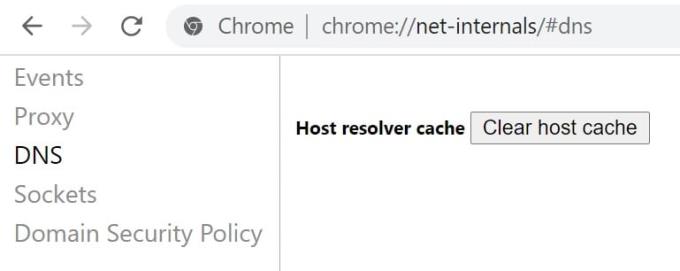
DNS 캐시를 새로 고치려면 호스트 캐시 지우기 버튼을 클릭하십시오.
주소 표시줄로 돌아가서 chrome://net-internals/#sockets 입력
유휴 소켓 닫기를 선택 하고 소켓 풀 플러시를 클릭 합니다.
브라우저를 닫고 다시 연 다음 이 솔루션이 작동하는지 확인하십시오.
다음으로 Windows를 사용하는 경우 명령 프롬프트를 사용 하여 컴퓨터의 DNS 를 플러시 해야 합니다 .
검색 창을 클릭하고 cmd를 입력하십시오.
명령 프롬프트를 마우스 오른쪽 버튼으로 클릭하고 관리자 권한으로 실행을 선택하고 → Enter 키를 누릅니다.
입력 에서 ipconfig / flushdns를의 명령을 눌러 컴퓨터의 DNS 캐시를 취소 입력합니다.
일부 확장 프로그램은 서버가 브라우저 요청을 올바르지 않거나 유효하지 않은 것으로 해석하도록 결정하는 브라우저 작동 방식을 너무 많이 방해할 수 있습니다.
모든 브라우저 확장 프로그램을 비활성화하여 Chrome에서 발생하는 잘못된 요청 오류가 해결되는지 확인하는 것이 좋습니다.
메뉴 아이콘을 클릭하고 추가 도구 로 이동하여 확장 프로그램 을 선택 합니다. 각 확장 프로그램을 개별적으로 선택하고 모두 끕니다.
이러한 솔루션 중 하나로 문제가 해결되었기를 바랍니다.
아마존 파이어에서 구글 크롬을 설치하고 싶으신가요? 킨들 기기에서 APK 파일을 통해 구글 크롬 설치하는 방법을 알아보세요.
구글 크롬에서 "Aw, Snap!" 오류를 해결하는 방법과 문제를 해결하고 원하는 사이트에 접근하는 방법에 대한 효과적인 방법 목록을 찾아보세요.
구글 크롬에서 PIP 모드에 대해 알아보고, TV에서 경험하는 것처럼 작은 그림 속 그림 창에서 비디오를 시청하는 방법을 알아보세요.
이 단계에 따라 구글 크롬 웹 브라우저의 캐시를 삭제하세요.
구글 크롬 웹 브라우저는 사용자가 원하는 글꼴로 설정할 수 있는 방법을 제공합니다. 원하는 글꼴로 설정하는 방법을 알아보세요.
이 초보자 친화적인 단계를 따라 구글 크롬의 기본 테마를 변경하고 브라우저에 새 모습을 제공하세요.
Google Chrome의 status_breakpoint 오류로 인해 브라우저를 사용할 수 없는 경우, 이 문제를 해결하기 위한 5가지 효과적인 방법을 확인하세요. 최신 버전 업데이트, 확장 프로그램 비활성화, 오버클럭 소프트웨어 설정 변경 등 다양한 해결책을 제공합니다.
Chrome에서 발생하는 Google Now 음성 검색 오류를 단계별로 해결하는 방법을 공개합니다. 마이크 권한 설정부터 브라우저 최적화까지 총 5가지 전문가 추천 솔루션을 확인해 보세요.
Chrome 북마크바가 사라진 경우 다시 가져오는 방법
Chrome에서 하드웨어 가속 모드를 활성화 또는 비활성화하는 방법.
이제 Chrome에는 온라인 개인정보 보호를 개선하기 위해 광고주와 공유하는 데이터를 관리하는 데 도움이 되는 광고 개인정보 보호 설정이 제공됩니다. 방법은 다음과 같습니다.
다음에 Google Chrome 설정을 사용자 지정해야 할 때 Chrome 개발 팀에서 새로운
이제 Google Chrome은 에서 찾은 대부분의 비디오 및 오디오에서 라이브 캡션을 생성할 수 있으며 기능을 활성화 또는 비활성화하는 방법은 다음과 같습니다.
Google 크롬에서 탭 검색을 활성화하려면 앱 바로 가기 옵션 또는 플래그 페이지의 옵션을 사용할 수 있습니다. 방법은 다음과 같습니다.
Google 크롬에는 탭이 너무 많을 때 탭을 스크롤할 수 있는 스크롤 가능한 TabStrip 기능이 포함되어 있습니다. 기능을 활성화하는 방법.
Google은 아직 Chrome 웹 스토어에 새로운 서비스인 뮤직 베타에 대한 공식 Google Chrome 확장 프로그램을 출시하지 않았지만 여전히 개선할 수 있습니다.
Internet Explorer 9 베타는 많은 문제를 제공하고 해결하고 있습니다.
Chrome에서 성능 저하, 정지 및 충돌 문제가 발생하는 경우 재설정 옵션을 사용하여 아무 것도 다시 설치할 필요 없이 브라우저를 기본 설정으로 완전히 재설정할 수 있습니다.
Google 크롬에서는 주소, 결제 수단 및 비밀번호를 포함한 자동 완성 항목을 삭제할 수 있습니다. 항목을 수동으로 추가할 수도 있습니다.
오늘날 누가 정말 긴 URL을 기억하거나 실수 없이 입력할 수 있습니까? 내 추측은 많은 사람들이 아닙니다. 우리 모두는 온라인 쇼트너로 눈을 돌리고 있습니다
고정 해제된 앱과 프로그램이 작업 표시줄에 계속 나타난다면, 레이아웃 XML 파일을 수정하고 사용자 정의 줄을 제거할 수 있습니다.
Windows 및 Android 장치에서 Firefox 자동 완성에서 저장된 정보를 제거하는 간단한 단계를 따르세요.
이 튜토리얼에서는 Apple 아이팟 셔플의 소프트 또는 하드 리셋을 수행하는 방법을 보여줍니다.
Google Play에는 정말 좋은 앱들이 많아 구독하게 됩니다. 시간이 지나면 그 목록이 늘어나며, Google Play 구독을 관리해야 할 필요가 있습니다.
주머니나 지갑에서 결제할 카드를 찾기 위해 손이 헛갈리는 것은 정말 번거로운 일입니다. 지난 몇 년 동안 여러 기업이 비접촉 결제 솔루션을 개발하고 출시해 왔습니다.
안드로이드 다운로드 기록을 삭제하면 저장 공간을 늘릴 수 있습니다. 다음은 따라야 할 단계입니다.
이 가이드는 PC, Android 또는 iOS 장치를 사용하여 페이스북에서 사진 및 비디오를 삭제하는 방법을 보여줍니다.
갤럭시 태블릿 S9 울트라와 함께 시간을 보냈고, 이는 Windows PC나 Galaxy S23와 완벽하게 연결할 수 있는 태블릿입니다.
안드로이드 11에서 그룹 문자 메시지를 음소거하여 메시지 앱, WhatsApp, Telegram의 알림을 관리하세요.
파이어폭스에서 주소창 URL 히스토리를 지우고, 여러분의 세션을 비공식으로 유지하는 간단하고 빠른 단계에 따라 진행해보세요.



























